win8怎么限制磁盘访问权限 win8限制磁盘访问权限的方法
时间:2017-07-04 来源:互联网 浏览量:266
今天给大家带来win8怎么限制磁盘访问权限,win8限制磁盘访问权限的方法,让您轻松解决问题。
win8如何限制磁盘访问权限方法技巧 Win8系统设置限制磁盘访问的步骤。我们在使用电脑的时候,总是会遇到很多的电脑难题。当我们在遇到了需要在win8系统中限制磁盘的访问权限的时候,应该怎么设置呢?一起来看看吧。
1、“ Win + R ”按键调出“运行窗口,输入“ gpedit.msc ”后点击“确定”。在“本地组策略编辑器”中以此选择“用户配置”,“管理模板”,“ Windows 组件”,“ Windows 资源管理器”。
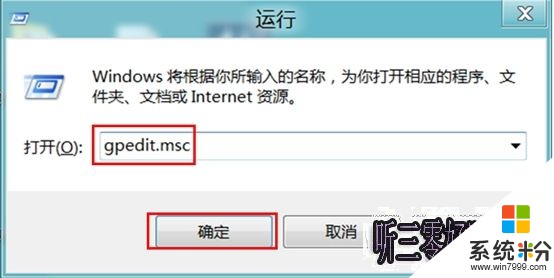
2、找到防止从“我的电脑”访问驱动器选项,双击将其打开。
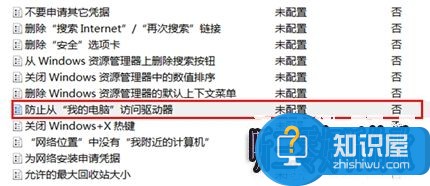
3、选择为“已启用”,将选项选择为想要禁用的分区,点击“确定”。
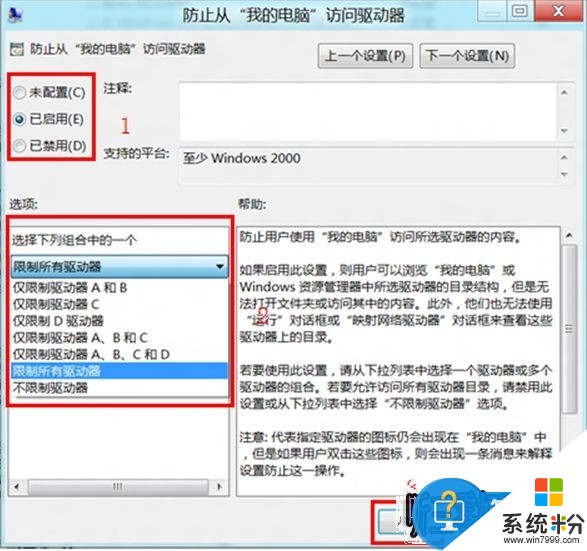
4、重启电脑后,或者利用命令“ gpupdate /force ”刷新组策略后,再次打开该分区就会提示受限制无法访问。

对于我们在遇到了需要在win8系统中设置磁盘访问权限的时候,我们就可以利用到上面给你们介绍的解决方法进行处理,希望能够对你们有所帮助。
以上就是win8怎么限制磁盘访问权限,win8限制磁盘访问权限的方法教程,希望本文中能帮您解决问题。
我要分享:
相关教程
- ·win8系统怎么限制别人访问磁盘,win8设置磁盘访问限制的方法
- ·win8系统限制磁盘访问怎么设置,win8设置限制磁盘访问的方法
- ·win8系统限制磁盘访问怎么设置
- ·win8系统下如何实现磁盘的访问限制
- ·win8下文件夹没有访问权限也无法删除怎么办 win8下文件夹没有访问权限也无法删除的解决办法
- ·怎么对Win8 64位系统进行磁盘限制实现保护磁盘空间 对Win8 64位系统进行磁盘限制实现保护磁盘空间的方法
- ·win8系统无法打开IE浏览器怎么办|win8系统IE浏览器无法正常打开的处理方法
- ·win8系统如何截取弹出式菜单
- ·win8.1系统处理开机时闪一下才能进入桌面的方法
- ·Win8.1天气无法加载怎么办?
Win8系统教程推荐
- 1 找回win8纯净版系统语言栏的操作方法有哪些 如何找回win8纯净版系统语言栏的操作
- 2 Win8.1正式版怎样自动导出iPhone照片和视频 Win8.1正式版自动导出iPhone照片和视频的方法有哪些
- 3 win8电脑家庭组提示无法正常退出怎么解决? win8电脑家庭组提示无法正常退出怎么处理?
- 4win8系统宽带怎样设置自动联网? win8系统宽带设置自动联网的方法有哪些?
- 5ghost Win8怎样设置开机自动联网 ghost Win8设置开机自动联网的方法有哪些
- 6ghost win8系统语言栏不见如何找回 ghost win8系统语言栏不见找回的方法有哪些
- 7win8重命名输入法不能正常切换的解决办法有哪些 win8重命名输入法不能正常切换该如何解决
- 8Win8分屏显示功能使用的方法有哪些 Win8分屏显示功能如何使用
- 9怎样让win8电脑兼容之前的软件? 让win8电脑兼容之前的软件的方法有哪些?
- 10怎样解决ghost win8频繁重启的烦恼 解决ghost win8频繁重启的烦恼的方法
Win8系统热门教程
- 1 win8电脑的计划备份功能怎样使用? win8电脑的计划备份功能使用的方法有哪些?
- 2 怎样在win8桌面放置我的电脑图标 在win8桌面放置我的电脑图标的方法
- 3 请问win8是不是是否是永久激活的 求解答win8是否是永久激活的
- 4用户指南:QQ音乐正式登陆win8应用商店
- 5笔记本w8.1怎么安装sd驱动|w8.1安装sd卡驱动的方法
- 6在Win8系统中快速打开Metro APPs的方法
- 7Win8系统下IE11同步WP浏览器书签的方法
- 8win8电脑每次休眠之后都需要重新登录如何解决 怎么解决win8电脑每次休眠之后都需要重新登录
- 9Win8系统搜索不到无线信号该怎么办?
- 10Win8系统下hosts文件修改保存不了怎么设置 Win8系统下hosts文件修改保存不了设置的方法有哪些
